Ako získať spúšťací panel aplikácie OS X Lion Like App v systéme Windows 7
Rôzne / / February 14, 2022
Aj keď som nikdy nemal príležitosť pracovať na a Mac, Počul som o tom veľa skvelých vecí. Niektorí z mojich priateľov, ktorí pochádzajú z kreatívnych domén (úprava hudby, 3D umenie, úprava fotografií et al) majú o ňom dobré slová, najmä nový Mac OS X Lion a jeho funkcie.
Počas takýchto rozhovorov som sa dozvedel o skvelom novom spôsobe spúšťania aplikácií pomocou Launchpadu. Launchpad je nová funkcia predstavená v Mac OS X Lion. Je to spúšťač aplikácií podobný iPhone pre Mac, ktorý uľahčuje spúšťanie aplikácií. Keďže v okolí nebol žiadny Mac, použil som svoj Android na zobrazenie webového vysielania pre Launchpad a bolo to naozaj pôsobivé. Tu, pozrite sa.
Keď som prišiel domov, začal som hľadať podobný nástroj pre Windows a vtedy som sa o ňom dozvedel XLaunchpad, spúšťač aplikácií podobný Launchpadu pre Windows. Začnime najprv stiahnutím a inštaláciou nástroja.
Akonáhle budete mať nainštalovaný XLaunchpad, existujú rôzne metódy na spustenie spúšťača, ktoré uvidíme o niečo neskôr. Zatiaľ potiahnutím ukazovateľa myši do ľavého horného rohu obrazovky spustíte XLaunchpad. Hneď ako ukazovateľ myši dosiahne roh, spustí sa spúšťač s pripnutými aplikáciami. Ako som už spomenul, nástroj je spúšťač podobný iPhone a na prepínanie medzi obrazovkami môžete použiť smerové klávesy alebo ťahanie myšou.
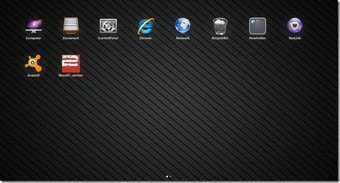
Určite premýšľate o tom, ako k nemu môžete pridať aplikáciu, takže poďme na to s oneskorením. Po spustení XLaunchpadu kliknite pravým tlačidlom myši kdekoľvek na prázdne miesto a vyberte Pridať z kontextového menu. Môžete pridať preddefinované aplikácie zo zoznamu alebo vyhľadať vlastnú aplikáciu. Upozorňujeme, že na ich pridanie budete musieť zadať priamu cestu k súboru exe aplikácie. Skratky momentálne nefungujú.

Môžete tiež vytvoriť priečinky na zoskupenie podobných aplikácií. Ak chcete pridať novú stránku, kliknite na príslušnú možnosť v kontextovej ponuke.

Vyberte Zobraziť —> Režim úprav na náhodné prehrávanie aplikácií na XLaunchpade. Môžete tiež zväčšiť alebo zmenšiť veľkosť ikony, ale uprednostňujem predvolenú veľkosť, pretože je najvhodnejšia. Existuje a Pracovný režim čo tiež urobí Launchpad vašou pracovnou plochou, aby sa práca s úpravami trochu zjednodušila.
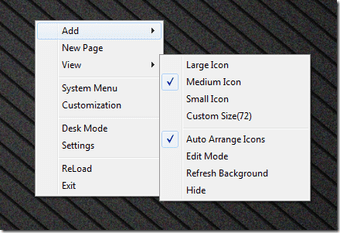
Nastavenia, ako sú klávesové skratky spúšťania, rozloženie a vzhľad, je možné nakonfigurovať v nastaveniach spúšťača XLaunchpad. Môžete buď kliknúť na ikonu na paneli úloh, alebo môžete použiť kontextové menu na spustenie okna nastavení.

Takže pokračujte a vyskúšajte nový spúšťač na niekoľko dní. Som si istý, že sa vám to bude páčiť. Môžete tiež nainštalovať Mac transformačný balík ak chcete mať dokonalý pocit z práce na Macu. Nezabudnite sa s nami podeliť o svoje skúsenosti s prácou s novým skvelým spúšťačom.
Posledná aktualizácia 2. februára 2022
Vyššie uvedený článok môže obsahovať pridružené odkazy, ktoré pomáhajú podporovať Guiding Tech. Nemá to však vplyv na našu redakčnú integritu. Obsah zostáva nezaujatý a autentický.



